Cómo Descargar Google Drive En Tu Laptop.
¿Necesitas almacenamiento en la nube para tus archivos? Google Drive es una de las opciones más populares y confiables disponibles, y lo mejor de todo es que puedes descargarlo en tu laptop en pocos pasos. En este artículo te mostramos cómo hacerlo y algunos consejos para sacarle el máximo provecho a esta herramienta.
Google Drive se ha convertido en una herramienta fundamental en el mundo digital. Con ella, puedes almacenar tus archivos en línea y acceder a ellos desde cualquier dispositivo con conexión a internet. Además, puedes compartir tus archivos con otras personas y trabajar en colaboración en tiempo real. Descargar Google Drive en tu laptop es fácil y rápido, y en este artículo te explicamos cómo hacerlo paso a paso. ¡No pierdas más tiempo buscando tus archivos en distintos dispositivos y descarga Google Drive en tu laptop ahora mismo!
- Descarga e Instala Google Drive en tu Laptop: La guía de mantenimiento esencial para el almacenamiento de archivos en la nube.
- HOW TO SETUP GOOGLE DRIVE IN LAPTOP AS A LOCAL DRIVE 2021
-
Cómo descargar Google Drive para escritorio iMac y MacBook
- ¿Por qué es importante tener Google Drive en tu laptop para el mantenimiento de PC?
- ¿Cómo descargar Google Drive en tu laptop y qué requisitos necesitas?
- ¿Cuáles son las características y beneficios que ofrece Google Drive para el mantenimiento de PC?
- ¿Cómo utilizar Google Drive para optimizar el mantenimiento de PC y evitar la pérdida de datos importantes?
- Sinopsis
- ¡Comparte Tu Experiencia!
Descarga e Instala Google Drive en tu Laptop: La guía de mantenimiento esencial para el almacenamiento de archivos en la nube.
Descargar e instalar Google Drive en tu Laptop
Google Drive es una herramienta esencial para el almacenamiento de archivos en la nube. Esto permite que los usuarios accedan a sus datos desde cualquier lugar y dispositivo, siempre y cuando tengan acceso a Internet. Además, Google Drive también ofrece una forma segura de hacer una copia de seguridad de los archivos importantes y compartirlos con otros usuarios.
Paso 1: Abre tu navegador web favorito y visita la página de inicio de Google Drive en drive.google.com.
Paso 2: Haz clic en el botón “Ir a Google Drive” ubicado en la parte inferior derecha de la pantalla. Si ya tienes una cuenta de Google, inicia sesión en ella. Si no tienes una cuenta, haz clic en “Crear cuenta” y sigue las instrucciones.
Paso 3: Una vez que hayas iniciado sesión o creado una cuenta, verás la página principal de Google Drive. Para descargar Google Drive en tu computadora, haz clic en el botón “Descargar para PC”.
Mira También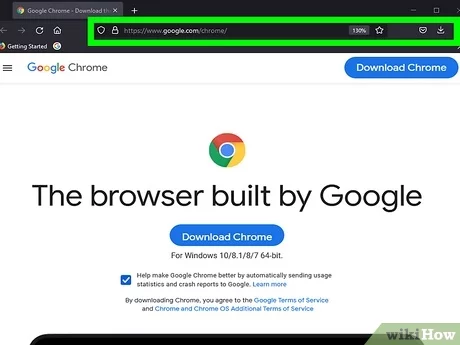 Cómo Descargar Google Chrome En Tu Laptop.
Cómo Descargar Google Chrome En Tu Laptop.Paso 4: Elige el idioma que prefieras y haz clic en “Descargar”. El archivo de instalación se descargará automáticamente en tu carpeta de descargas.
Paso 5: Una vez que se haya completado la descarga, abre el archivo de instalación haciendo doble clic en él.
Paso 6: El asistente de instalación te guiará a través del proceso de instalación. Sigue las instrucciones en pantalla y asegúrate de leer los términos y condiciones antes de aceptarlos.
Paso 7: Después de la instalación, Google Drive se ejecutará automáticamente en segundo plano. Para acceder a la aplicación, haz clic en el icono de Google Drive ubicado en la barra de tareas de Windows.
Beneficios de usar Google Drive para el almacenamiento de archivos
- Accesibilidad desde cualquier lugar y dispositivo con conexión a Internet.
- Seguridad y privacidad de los datos almacenados en la nube.
- Capacidad para compartir archivos con otros usuarios y colaborar en tiempo real.
- Herramientas de edición y creación de documentos en línea.
- Copia de seguridad automática de los archivos importantes.
- Integración con otras aplicaciones de Google, como Gmail y Google Calendar.
Conclusión
En resumen, Google Drive es una herramienta esencial para el almacenamiento de archivos en la nube. La descarga e instalación de Google Drive en tu laptop te permitirá acceder a tus archivos desde cualquier lugar y dispositivo, compartirlos con otros usuarios y hacer una copia de seguridad de los archivos importantes. Además, Google Drive ofrece una serie de beneficios, como la seguridad y privacidad de los datos almacenados, herramientas de edición y creación de documentos en línea, y la integración con otras aplicaciones de Google.
HOW TO SETUP GOOGLE DRIVE IN LAPTOP AS A LOCAL DRIVE 2021
Cómo descargar Google Drive para escritorio iMac y MacBook
¿Por qué es importante tener Google Drive en tu laptop para el mantenimiento de PC?
Es importante tener Google Drive en tu laptop para el mantenimiento de PC porque te permite guardar de forma segura y accesible tus archivos de configuración, actualizaciones y copias de seguridad de los programas y aplicaciones necesarios para el mantenimiento de tu equipo.
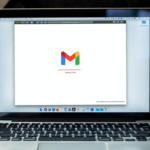 Cómo Descargar Gmail en Tu Laptop Fácilmente.
Cómo Descargar Gmail en Tu Laptop Fácilmente.Además, Google Drive ofrece la posibilidad de colaborar en línea con otros profesionales del mantenimiento de PC, lo que permite compartir información y solucionar problemas más eficientemente.
Otra ventaja es que puedes acceder a tus archivos desde cualquier dispositivo conectado a internet, lo que significa que puedes hacer mantenimiento de PC desde cualquier lugar y no solo desde tu propia laptop.
En resumen, tener Google Drive en tu laptop para el mantenimiento de PC te permite tener una copia de seguridad segura y accesible, colaborar en línea con otros profesionales y acceder a tus archivos desde cualquier dispositivo conectado a internet.
¿Cómo descargar Google Drive en tu laptop y qué requisitos necesitas?
Para descargar Google Drive en tu laptop, necesitas cumplir con los siguientes requisitos:
- Tener un equipo con sistema operativo Windows o Mac OS.
- Contar con una conexión a internet estable.
Una vez que hayas verificado que cumples con estos requisitos, sigue los siguientes pasos para descargar Google Drive:
Mira También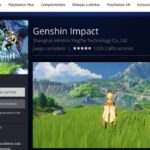 Cómo Descargar Genshin Impact En Tu Laptop.
Cómo Descargar Genshin Impact En Tu Laptop.Para Windows:
- Ingresa al sitio web de Google Drive.
- Haz clic en el botón "Descargar" que aparece en la página principal.
- Selecciona la opción "Descargar para PC".
- A continuación, se descargará un archivo ejecutable (.exe) en tu equipo. Haz doble clic en él para iniciar la instalación.
- Sigue las instrucciones que aparecen en pantalla para completar la instalación.
Para Mac OS:
- Ingresa al sitio web de Google Drive.
- Haz clic en el botón "Descargar" que aparece en la página principal.
- Selecciona la opción "Descargar para Mac".
- A continuación, se descargará un archivo con extensión .dmg en tu equipo. Haz doble clic en él para abrirlo.
- Arrastra el icono de Google Drive a la carpeta "Aplicaciones".
- Abre la carpeta "Aplicaciones" y haz doble clic en el icono de Google Drive para iniciar la aplicación.
Con estos sencillos pasos podrás descargar e instalar Google Drive en tu laptop para que puedas almacenar y compartir tus archivos en la nube.
¿Cuáles son las características y beneficios que ofrece Google Drive para el mantenimiento de PC?
Google Drive es una herramienta en línea que brinda múltiples beneficios para el mantenimiento de PC. Algunas de sus características más destacadas son:
- Almacenamiento en la nube: Google Drive permite almacenar archivos en línea, lo que significa que no ocuparán espacio en el disco duro del PC y se mantendrán seguros en caso de fallos técnicos o pérdida del equipo.
- Acceso desde cualquier lugar: Con Google Drive se puede acceder a los archivos desde cualquier dispositivo con conexión a Internet, lo que facilita el trabajo remoto o la colaboración en tiempo real.
- Compartir y colaborar: Google Drive permite compartir documentos y carpetas con otros usuarios y establecer permisos de acceso y edición. Además, cuenta con herramientas de colaboración en tiempo real, como comentarios y chat integrado.
- Integración con otras herramientas de Google: Google Drive está integrado con otras herramientas de la suite de Google, como Google Docs, Sheets y Slides, lo que facilita la creación y edición de documentos.
En cuanto a los beneficios que ofrece Google Drive para el mantenimiento de PC, destacan:
Mira También Los Pasos para Descargar Gdmss Plus en tu Laptop.
Los Pasos para Descargar Gdmss Plus en tu Laptop.- Respaldo de información: Almacenar archivos importantes en Google Drive permite tener una copia de seguridad en caso de que se produzca algún fallo técnico en el PC.
- Optimización del espacio en disco: Al utilizar Google Drive para almacenar archivos, se reduce la cantidad de información que se guarda en el disco duro del PC, lo que puede mejorar el rendimiento del equipo.
- Facilita el trabajo remoto: Al poder acceder a los archivos desde cualquier lugar, Google Drive permite trabajar desde casa o desde cualquier otro lugar con conexión a Internet.
- Permite la colaboración: La posibilidad de compartir documentos y carpetas con otros usuarios y trabajar en tiempo real facilita la colaboración en proyectos y tareas de mantenimiento de PC.
En resumen, Google Drive es una herramienta muy útil para el mantenimiento de PC, ya que ofrece almacenamiento en línea, acceso desde cualquier lugar, facilidad de colaboración y respaldo de información, entre otros beneficios.
¿Cómo utilizar Google Drive para optimizar el mantenimiento de PC y evitar la pérdida de datos importantes?
Una forma de optimizar el mantenimiento de PC y evitar la pérdida de datos importantes es utilizando Google Drive.
¿Qué es Google Drive?
Google Drive es un servicio gratuito de almacenamiento en la nube que ofrece Google. Con Google Drive, los usuarios pueden almacenar y acceder a sus archivos desde cualquier dispositivo con conexión a internet.
¿Cómo funciona Google Drive para el mantenimiento de PC?
Mira También Cómo Descargar Free Fire En Tu Laptop Fácilmente.
Cómo Descargar Free Fire En Tu Laptop Fácilmente.1. Guarda tus archivos en la nube: Al guardar tus archivos en Google Drive, estarán seguros en caso de que algo le suceda a tu computadora. Si tienes un problema técnico o te roban la computadora, no perderás tus datos importantes.
2. Accede a tus archivos desde cualquier lugar: Puedes acceder a tus archivos en Google Drive desde cualquier dispositivo con conexión a internet. Si estás en una computadora diferente o incluso en un teléfono móvil, puedes ver y editar tus archivos importantes desde cualquier lugar.
3. Colabora con otros usuarios: Google Drive también te permite compartir archivos con otros usuarios. Si necesitas trabajar en un proyecto con otras personas, puedes colaborar en un documento compartido en Google Drive.
4. Copia de seguridad automática: Si utilizas Google Drive para guardar tus archivos importantes, puedes configurarlo para que haga una copia de seguridad automáticamente. De esta manera, no tendrás que preocuparte por hacer una copia de seguridad manualmente cada vez que agregues un archivo nuevo.
En resumen, utilizar Google Drive es una excelente forma de optimizar el mantenimiento de tu PC y evitar la pérdida de datos importantes. Puedes guardar tus archivos en la nube, acceder a ellos desde cualquier lugar, colaborar con otros usuarios y hacer una copia de seguridad automática.
Sinopsis
En conclusión, el mantenimiento de una PC es vital para su correcto funcionamiento. Desde la limpieza de sus componentes hasta la instalación de programas y actualizaciones, todo debe ser hecho de manera regular para garantizar un rendimiento óptimo.
Mira También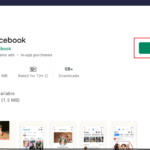 Cómo Descargar Facebook En Tu Laptop Fácilmente.
Cómo Descargar Facebook En Tu Laptop Fácilmente.Uno de los programas que puede ayudar a mantener tu laptop en buen estado es Google Drive. Descargar y utilizar esta herramienta puede ayudarte a organizar tus archivos y documentos importantes en un solo lugar, lo cual es especialmente útil para aquellos que trabajan desde casa o estudian en línea.
¿Cómo Descargar Google Drive En Tu Laptop?
Para descargar Google Drive en tu laptop, sigue estos sencillos pasos:
1. Abre tu navegador de internet y dirígete a la página oficial de Google Drive.
2. Haz clic en el botón "Descargar" ubicado en la parte superior de la pantalla.
3. Selecciona la opción correspondiente a tu sistema operativo (Windows o Mac).
4. Espera a que se complete la descarga del archivo de instalación.
5. Haz doble clic en el archivo descargado para iniciar la instalación.
6. Sigue las instrucciones en pantalla para completar la instalación de Google Drive en tu laptop.
Una vez instalado, puedes acceder a Google Drive desde cualquier dispositivo con acceso a internet. Además, puedes sincronizar tus archivos y documentos importantes para tener acceso a ellos en cualquier momento y en cualquier lugar.
Algunos Consejos Para Mantener Tu Laptop En Buen Estado
1. Limpia regularmente el polvo y la suciedad de los componentes internos de tu laptop.
2. Actualiza regularmente el software y los controladores de tu laptop.
3. Utiliza un programa antivirus para proteger tu laptop de virus y malware.
4. Realiza copias de seguridad regularmente para proteger tus archivos y documentos importantes.
¡Comparte Tu Experiencia!
¿Ya has descargado Google Drive en tu laptop? ¿Tienes algún otro consejo para mantener tu PC en buen estado? ¡Comparte tu experiencia con nosotros en los comentarios! Y si te ha gustado este artículo, no dudes en compartirlo en tus redes sociales y etiquetarnos usando el hashtag #MantenimientoDePC. ¡Gracias por leernos!
Si quieres conocer otros artículos parecidos a Cómo Descargar Google Drive En Tu Laptop. puedes visitar la categoría Tutoriales.
Deja una respuesta

¡Más Contenido!